Activar y desactivar Swype en la biónica droide
La utilidad Swype en el Droid Bionic está diseñado para permitir que escribe como un relámpago engrasado en la pantalla táctil. El secreto es que Swype le permite escribir sin levantar el dedo del teclado- usted pasa literalmente el dedo sobre la pantalla táctil para escribir rápidamente palabras.
Aunque Swype es una herramienta increíble, no es para todo el mundo. Hace un llamamiento sobre todo a los más jóvenes, que envía mensajes de texto como locos. Aún así, Swype es una buena alternativa al uso del teclado en pantalla normales: Incluso cuando eres nuevo y lento con Swype, es probable que crear texto rápido que haciendo la vieja pantalla táctil caza-y-beso.
Swype puede ser rápido, pero no tan rápido como el uso de dictado.
No confunda Swype con Skype, que es una utilidad que puede utilizar para realizar llamadas telefónicas gratuitas y enviar mensajes de texto instantáneos a través de Internet.
Activar Swype en el Droid Bionic
Para cambiar al teclado Swype, siga estos pasos:
En la pantalla de inicio, pulse la tecla de función Menú.
Seleccione Ajustes.
Elige lengua Teclado.
Elija Método de entrada.
En el menú Seleccionar método de entrada, elija Swype.
Puede pulsar la tecla de inicio cuando haya terminado.
Cuando el teclado Swype está activo, lo ves en lugar del teclado Multi-Touch siempre que se requiera la introducción de texto. Esta figura ilustra el teclado Swype.
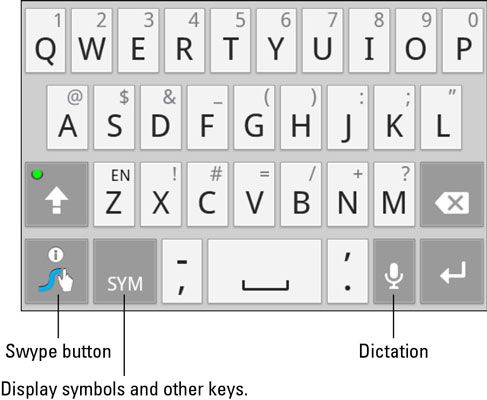
Aunque Swype está activo, puede continuar utilizando el dedo (o hacia) para tocar-tipo en el teclado. Puede seguir utilizando el dictado cuando el teclado Swype está activo.
Para ver el tutorial Swype, pulse la tecla Swype en el teclado y luego toque el botón Tutorial.
Desactivar Swype en el Droid Bionic
Para volver al teclado Multi-Touch y desactivar Swype, siga estos pasos:
En la pantalla de inicio, pulse la tecla de función Menú.
Seleccione Ajustes.
Elige lengua Teclado.
Elija Método de entrada.
Elija Multi-Touch del teclado.
Puede pulsar el botón suave Inicio para volver a la pantalla de inicio cuando haya terminado con la Lengua Ventana de configuración del teclado.




